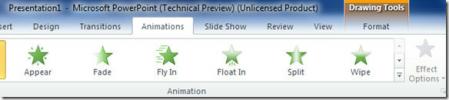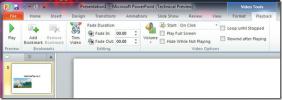Importa file di testo in Access 2010
Access 2010 include un'opzione per importare dati di testo non elaborati nel database senza richiedere agli utenti di modificare i campi e le righe prima del processo di importazione. Offre una funzione di importazione intelligente dei dati che rileva automaticamente la distribuzione dei dati su Internet file di testo e creazione di campi e record, in modo che gli utenti possano utilizzare facilmente i dati di testo nel proprio database tabelle. Inoltre, può anche creare una nuova tabella se non ci stai lavorando. Ciò semplifica l'importazione rapida di tutti i file di testo desiderati senza dover creare una tabella per adeguare i loro dati. Inoltre, offre opzioni di larghezza delimitata o fissa per regolare correttamente i valori dai file di testo nella tabella del database. Puoi scegliere di verificare l'aspetto dei dati del tuo file di testo nella tabella prima di importare effettivamente il file di testo. In questo post, spiegheremo come importare il file di testo nel database di Access 2010.
Per cominciare, prima devi avere familiarità con la struttura o il formato dei dati Documento di testo.

Avviare Access 2010, aprire la tabella esistente nel caso si desideri aggiungere dati. Se desideri importare Documento di testo in una nuova tabella, vai a Dati esterni e clicca File di testo.
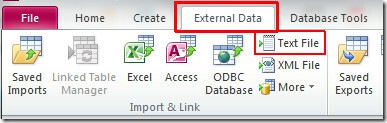
Raggiungerai Ottieni dati esterni, scegli il file che vuoi importare. In questo passaggio è possibile scegliere di importare i dati di origine in una nuova tabella nel database corrente o aggiungere alla tabella esistente. Clic ok per procedere oltre.
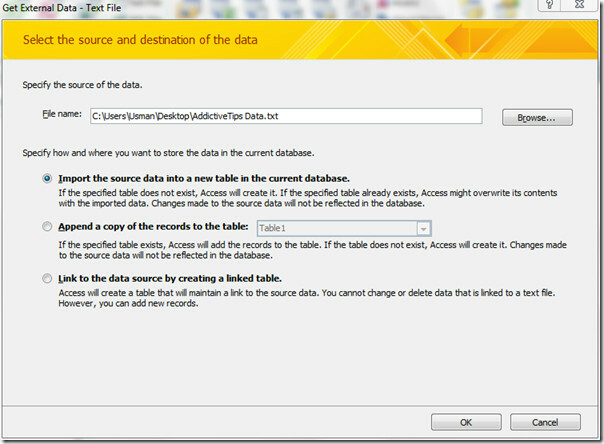
In questo passaggio, Access identificherà automaticamente il formato dei dati. Se si desidera modificare il formato dei dati, è possibile farlo abilitando Larghezza fissa pulsante di opzione. Colpire Il prossimo per continuare con la procedura guidata.
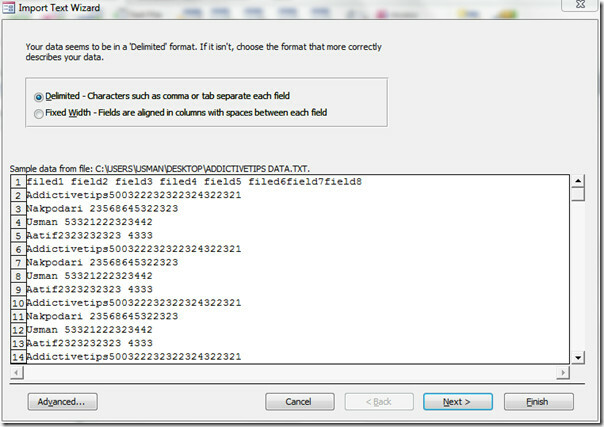
Ora seleziona il delimitatore appropriato in base al formato e alla struttura del file di testo. Clic Il prossimo per procedere oltre.

Ora specifica le informazioni su ciascuno dei campi che stai importando. Seleziona la colonna nell'area sottostante e specifica le Opzioni campo corrispondenti.

Il passaggio successivo offre diverse opzioni di selezione della chiave primaria (Identificatore univoco). Puoi abilitare Consenti ad Access di aggiungere la chiave primaria, oppure scegli la tua chiave primaria selezionando l'etichetta della colonna dalla casella a discesa. Selezioneremo l'opzione predefinita, ovvero Consenti ad Access di aggiungere la chiave primaria. Clic Il prossimo.
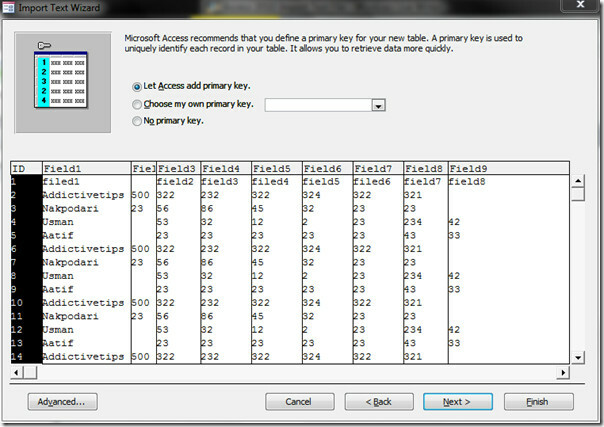
Ora scegli un nome appropriato per la tabella e fai clic finire per terminare la procedura guidata.
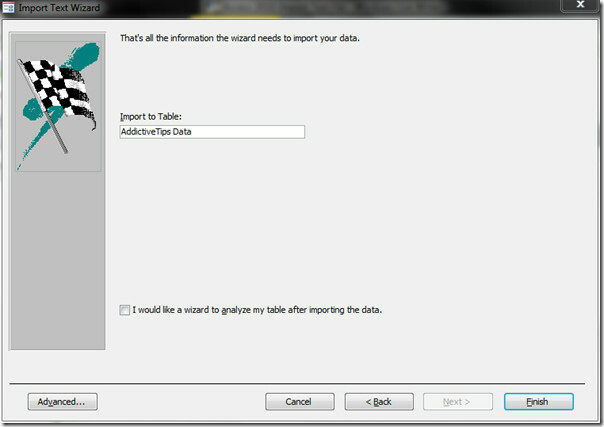
Ora puoi vedere che il documento di testo è stato importato correttamente nella tabella di Access. Ora puoi visualizzarlo in Vista di progettazione per modificare il tipo di dati dei campi, aggiungere / modificare / eliminare i campi e applicare i vincoli desiderati su di essi.

Ricerca
Messaggi Recenti
Microsoft Office Word 2010: novità?
Microsoft Office Word 2007 è forse il software per documenti più ut...
Microsoft Office PowerPoint 2010: Novità?
Microsoft Office PowerPoint 2010 come le sue controparti è stato mi...
Tutorial di Office PowerPoint 2010: editing video
Abbiamo esaminato le caratteristiche degne di nota di Microsoft Off...